الإعلانات
نادرًا ما تنتقل أفكارنا من النقطة A إلى النقطة B في خط مستقيم. على الأرجح ، طاروا مثل اليراع عالق في برطمان. هذا حيث أداة مثل أ خريطة ذهنية تدخل حيز الاستخدام.
الخريطة الذهنية هي مجرد رسم بياني يساعد على ربط الأفكار أو المفاهيم ذات الصلة حول الفكر المركزي. إنها أداة رائعة لالتقاط الأفكار لجلب بعض الفوضى إلى دماغنا. الورقة والقلم هي أسهل أداة للبدء في الخريطة الذهنية الأولى. ولكن اليوم ، سوف نأخذ لقطة لتصنع خريطة ذهنية باستخدام Microsoft Word.
لماذا تعمل خرائط العقل
من خلال وضع الأفكار أو الأفكار على خريطة ذهنية ، يتم تشجيع الدماغ على التفكير من كل منظور. خريطة ذهنية أيضا يشجع العصف الذهني حول عصف ذهنك إلى خريطة ذهنية للحصول على أقصى قدر من البصيرةيمكن أن يساعدك تسجيل العصف الذهني في الخريطة الذهنية على اكتساب رؤى أعمق. وهو سهل. نعرض لك كيفية الجمع بين استراتيجيات البحث والتخطيط والابتكار. قراءة المزيد . سيبدأ دماغك بالتفكير في العلاقات بين الأفكار بدلاً من النظر إليهم كقائمة هرمية.
خلاصة القول حول رسم الخرائط الذهنية هي أن الأمر برمته يتعلق بـ "المرئيات" - اربط الكلمات ببعضها البعض وأضف الصور لمساعدة دماغك على فهم أجزاء كبيرة من البيانات.
كيفية جعل خريطة العقل في مايكروسوفت وورد
هناك تخصصات تطبيقات لإنشاء خريطة ذهنيةس. ولكن إذا لم يكن لديك أي برنامج لرسم خرائط العقل ، إذن يمكن ل Microsoft Word يمكن استخدامها أيضًا لرسم خريطة ذهنية سريعة. لكن اولا…
قواعد بسيطة لخرائط العقل الفعالة
- فكر في الفكرة المركزية واكتبها في المنتصف.
- فكر في الأفكار ذات الصلة وضعها بشكل شعاعي حول الفكرة المركزية. ربط جميع الأفكار بعلاقات ذات مغزى. استخدم الخطوط والخطوط الملونة والأشكال والصور وما إلى ذلك. لوصف الأفكار والعلاقات بيانيا.
- اترك مساحة كبيرة بين الأفكار لأن الأفكار والعلاقات الجديدة للحشو ستأتي مع نمو الخريطة الذهنية.
- اذهب مع الريح.
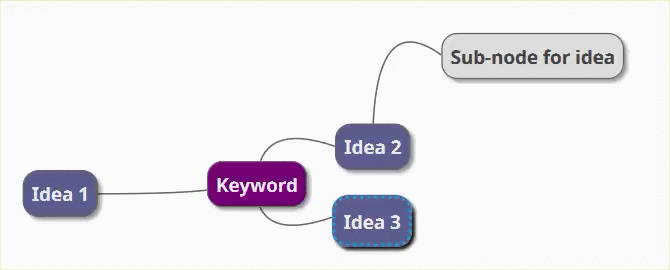
تعرف على مجموعة الرسوم التوضيحية في Word
لقد رأينا مدى سهولة ذلك إنشاء مخططات انسيابية في Word كيفية إنشاء مخططات انسيابية باستخدام Microsoft Word بالطريقة السهلةهل تريد تعلم كيفية عمل مخطط انسيابي في Word؟ من السهل باستخدام التقنية الصحيحة. تشرح هذه المقالة التمهيدية كيف. قراءة المزيد بمساعدة الأشكال الأساسية والموصلات. قم بتوسيعها باستخدام الرموز أو الصور أو SmartArt أو المخططات أو حتى مقاطع الفيديو. ويمكن أن تصبح الخريطة الذهنية النهائية في Word وثيقة احترافية في حد ذاتها.
الخطوة 1: قم بالتبديل إلى الوضع الأفقي
يمنح الوضع الأفقي أكبر مساحة أفقية للعمل معها. في مستند Word جديد ، حدد التخطيط> الاتجاه> أفقي. إذا كنت تريد طباعته أخيرًا ، فحدد اليمين بحجم في ال اعداد الصفحة مجموعة.
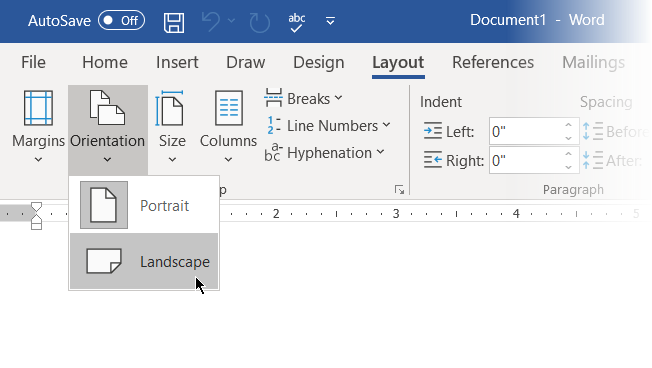
الخطوة 2: دمج الأشكال المتاحة في Word
معظم الأدوات التي يمكننا استخدامها تكمن في الرسوم التوضيحية مجموعة على إدراج التبويب. انقر فوق الأشكال الذي يحتوي على كل اللبنات الأساسية لخريطة ذهنية.
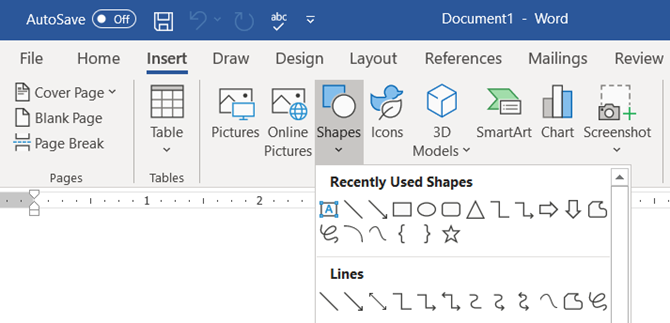
يمكنك استخدام أشكال بسيطة مثل البيضاوي أو مستطيلات مستديرة الزوايا لتمثيل الأفكار المركزية. ثم قم بتسمية كافة الأشكال بعلامة مربع الكتابة.
مدد وربط الأشكال مع خطوط و السهام لتمثيل العلاقات.
مثل جميع العناصر الأخرى ، يمكنك نسخ الأشكال ولصقها ، مما يساعد على وضع الأفكار الرئيسية بسرعة مثل العقد والعقد الفرعية.
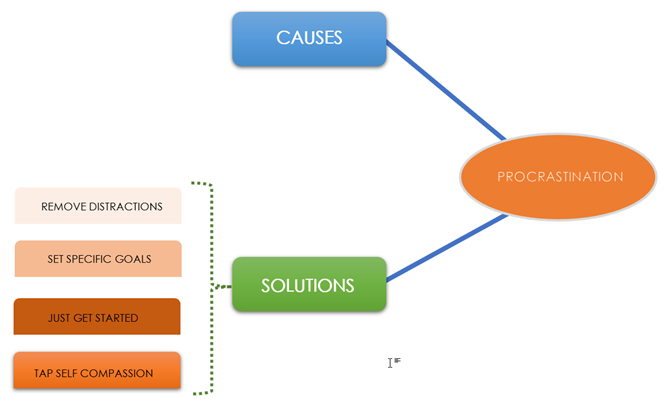
الخطوة 3: ابدأ رسم الخرائط بالأشكال ومربعات النص
يمكن توضيح جميع العناصر باستخدام النطاق الكامل لأنماط الأشكال. رسم الشكل الأول يجلب السياق تنسيق الشكل التبويب. أفضل شيء هو أن تمرير الماوس فوق أي أداة يعطينا معاينة مباشرة لكيفية تحول الرسم البياني.
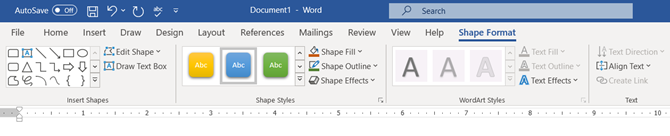
الخطوة 4: تنسيق الأشكال الخاصة بك
لتغيير خصائص الشكل ، انقر بزر الماوس الأيمن على الشكل المحدد وحدد تنسيق الشكل من قائمة السياق.
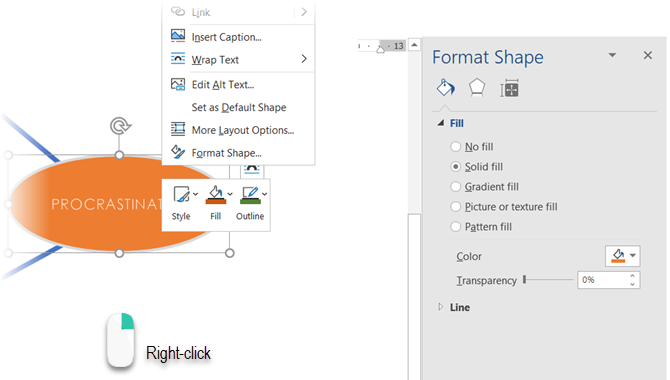
أي خيارات خطوط يربط جميع العقد والعقد الفرعية. الخطوط أيضا الأشكال ويمكن تغيير شكلها أو زوايا دورانها بالمثل تنسيق الشكل أو من الشريط (انقر مرتين على الشكل لإحضار شكل التبويب).
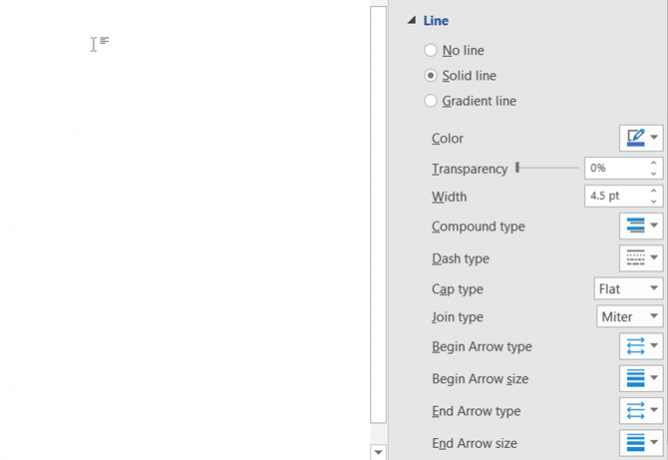
الخطوة 5: قم بتسمية الأشكال والخطوط
يمكنك تسمية الأشكال والخطوط بنص لتحديد العلاقات. ومع ذلك ، في الإصدارات السابقة ، يحد Microsoft Word اتجاه النص إلى رأسي أو أفقي. في Word 2016 و 2019 ، انتقل إلى إدراج> نص> مربع نص وإدراج أ مربع نص بسيط، والتي يمكنك بعد ذلك تدويرها إلى الزاوية المفضلة لديك.
يمكن توضيح الخرائط الذهنية بصور مصدرها سطح المكتب أو عبر الإنترنت. بدلاً من الصور ، يمكنك أيضًا النقر على الأيقونات لتمثيل العمليات وسير العمل.
اذهب إلى الشريط> إدراج> مجموعة الرسوم التوضيحية> الرموز.
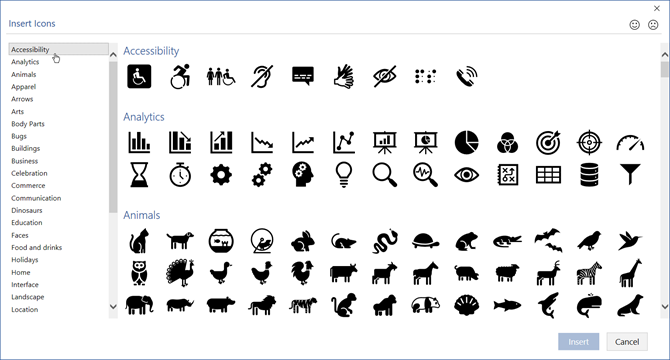
أثناء إدراج الصور أو الرموز ، استخدم مقابض الزاوية لتحديد حجم الصورة. يمكنك أيضًا ضبط الشفافية وتلوين الأيقونات لمطابقتها مع موضوع اللون للخريطة الذهنية.
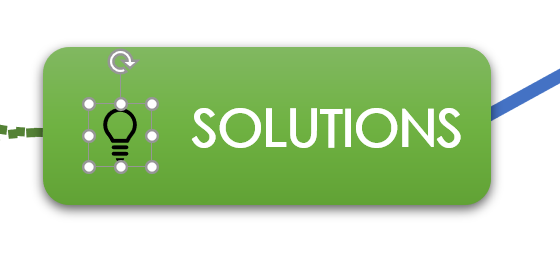
الخطوة 6: إضافة ملاحظات وروابط إلى خريطة الكلمات الذهنية الخاصة بك
يمكن توسيع إنشاء خريطة ذهنية في Word عن طريق إضافة ارتباطات تشعبية إلى مصادر خارجية. ولكن ماذا لو كنت تريد إضافة ملاحظات أكثر تفصيلاً إلى الخريطة الذهنية؟
لا يوجد حل بديل لإضافة ملاحظات أو مرفقات داخل ملف Microsoft Word ، على الرغم من أنه يمكنك استخدام OneNote لإجراء ذلك ملاحظات مرتبطة.
تتيح لك ميزة OneNote Linked Notes إرساء OneNote على جانب واحد من مستند Word المفتوح وتدوين الملاحظات. مهما كانت الملاحظات التي تدونها في OneNote ، فإنها "مرتبطة" بمستند Word المحدد.
لبدء تدوين الملاحظات المرتبطة في Word ، انتقل إلى الشريط> مراجعة> ملاحظات مرتبطة.
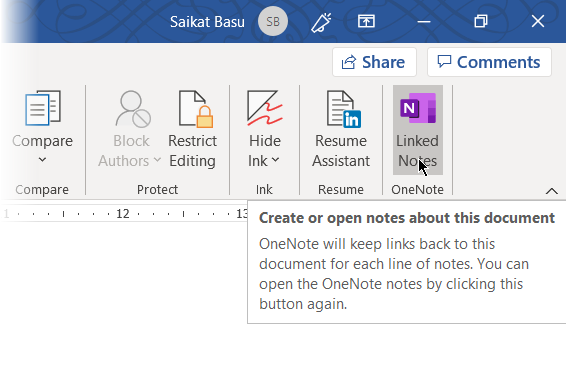
سيتم فتح OneNote بجوار الخريطة الذهنية ويطلب منك اختيار دفتر ملاحظات وقسم وصفحة لملاحظتك الجديدة مع اختر موقعا صندوق المحادثة. اختر صفحة جديدة أو صفحة موجودة للبدء.
ابدأ ملاحظاتك في نافذة OneNote على اليمين. يقوم OneNote بتضمين صورة مصغرة للصفحة ومقتطف نصي ورابط إلى المستند الذي ترتبط به الملاحظة. يمكنك النقر على الصورة المصغرة لفتح الخريطة الذهنية المرتبطة في أي وقت.
لإيقاف جلسة تدوين الملاحظات ، انتقل إلى الزاوية العلوية اليمنى من نافذة OneNote الراسية. انقر فوق رمز ارتباط السلسلة ، ثم اختر توقف عن أخذ الملاحظات المرتبطة.
مايكروسوفت وورد كأداة لرسم خرائط العقل
يعتبر Microsoft Word (وحتى Microsoft PowerPoint) مفيدًا كأداة سريعة لبناء خريطة ذهنية. إنه أكثر مرونة من القلم والورق لأنه يمكنك تحديثه بسهولة عن طريق إضافة المواضيع أو إعادة ترتيبها.
يمكنك نسخه إلى برامج Office الأخرى ، وإذا لزم الأمر ، يمكنك طباعته. يتم تقديم عرضه باستخدام PowerPoint أو مشاركة البريد الإلكتروني كخيارات.
ولكن لا تخطئ -Microsoft Word ليست أداة مخصصة للخرائط الذهنية.
أدوات رسم الخرائط الذهنية مثل FreeMind لديها مرونة أكبر. لمجرد ذكر ميزة واحدة ، لا يمكن طي وفتح العقد الفرعية في Microsoft Word. لكن جوهر المسألة هو أن مايكروسوفت وورد يستطيع عمل خرائط ذهنية وقد أظهرنا لك كيفية عمل واحدة.
هل تريد نصيحة أخرى لتعزيز تفكيرك؟ جرب هذا قوالب Microsoft Word لبدء العصف الذهني 8 قوالب MS Word تساعدك على العصف الذهني والتفكير في خريطة أفكارك بسرعةلا تقتصر قوالب Word المجانية على المستندات الجميلة والسير الذاتية المثالية وصفحات الغلاف. يمكن أن تكون حيوية للعصف الذهني والخرائط الذهنية أيضًا. فيما يلي ثمانية قوالب Word لاحتياجاتك الفكرية. قراءة المزيد .
سيكات باسو هو نائب رئيس التحرير للإنترنت والنوافذ والإنتاجية. بعد إزالة الأوساخ من ماجستير إدارة الأعمال ومهنة التسويق لمدة عشر سنوات ، أصبح الآن متحمسًا لمساعدة الآخرين على تحسين مهاراتهم في رواية القصص. إنه يبحث عن فاصلة أكسفورد المفقودة ويكره لقطات الشاشة السيئة. لكن أفكار التصوير الفوتوغرافي والفوتوشوب والإنتاجية تهدئ روحه.
